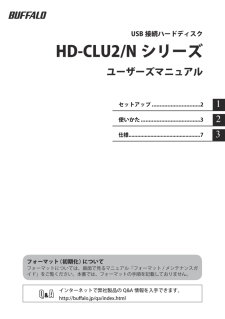Q&A
取扱説明書・マニュアル (文書検索対応分のみ)
"USB"86 件の検索結果
"USB"120 - 130 件目を表示
全般
質問者が納得<補足>
テレビの外付けHDDでは編集できませんので、そういうことをしたいときはあらかじめBDレコーダーで録画するようにしています。
ーーーーーーーーーー
基本的に外付けHDDで録画した番組は、接続したテレビでしか再生することができません。
他の機器へ付け替えるとフォーマットがかかって内容がすべて削除されますよ。
もうPCに付け替えられたようですが、中身大丈夫ですか?
あとBRAVIAでしたら外付けHDDで録画した番組をダビングすることも編集することもできません。
(REGZAやVIERAでしたダビン...
4978日前view92
全般
質問者が納得PC用にするのであればその状態では使用出来ませんので、PCでフォーマットをすればPCで使えるようになります。フォーマットはNTFS形式でフォーマットをして下さい。
5018日前view86
全般
質問者が納得まあ、完全破壊するなら
高いところから何回か落とせば
外箱がバラバラになって
中身が出てくると思いますよ
ただ、ばれないように壊すのは
根本的には無理ですね
機械的に壊すとれば
どこかに痕跡が残ると思いますので
一応は継ぎ目があって
そこがプラスチックの爪で止まってる感じ
もしくは、ネジがあったらネジで止まってる感じなので
分解するにしても痕跡が残ります
データ消去に関しては
全部削除またはフォーマットして
全消去してから
HDDが1.0TBなので
1.0TB分の関係ないデータを
HDD容量いっぱい入れ...
5225日前view121
全般
質問者が納得標準ではFAT32だったと思うので問題ないかと。
むしろBuffaloのウィザードに沿ってフォーマットするとNTFSになるのでPS3で認識できません。
5315日前view30
全般
質問者が納得偶然にも質問者さまとまったく同じ目的で、88,000円のMacBook Airを購入し使用しています。
お使いのWindowsノートのCore i5とMBAのCore 2 Duo 1.4GHzのCPUの差は圧倒的です。
しかし、高速フラッシュメモリ、Mac OS Xを採用しているおかげで作業は非常に快適です。
iMovieを用いた動画編集も720pまでなら余裕です。動画編集中を除けば、平行して音楽を聴くことも
できます。起動も15秒で完了するので、ちょっとデータを確認したいときもすばやく行えます。
①次期...
5309日前view30
全般
質問者が納得残念ながらBIOSのアップデートはないようです。
http://vcl.vaio.sony.co.jp/support/pcom/vgc-m30w.html#main_contents_section_driver0
外付けHDDをつないだままだと起動、終了できないのはよく聞く不具合です。
外から電源を入れられるタイプでしたら起動後に電源を入れて終了前に電源を落とすとかの消極的退避策の方がいいかもしれません。面倒だし個人的にはマザーに負けたみたいで好きではないんですが。
エクスプレスカードのUSBインタ...
5660日前view30
全般
質問者が納得違いは外見のパッケージと添付してるソフトウェアの数の違いです。HDD自体に違いはありません。
Nがついてるほうが簡易パッケージでソフトウェアの数も少ないし、USB2.0の速度を上昇させるターボUSB機能が使えないだけですね。
5787日前view26
全般
質問者が納得んー。今の現状だと何が原因かちょっと見えてこないですねー。
・ HDDのファイルは参照することができますか?
(フリーズしたまま動かない?動いた場合、ファイルが確認できる?)
・ HDDのチェックディスクは可能?
(コマンドプロンプト chkdskなどでやり方はググって)
・ HDDから音は出てる?熱は?
(HDDの観察できる不審な動作)
・ HDDはどこにおいている?
(環境が適していないので動作が不安定になった?)
まず、こんなところをもう一度確認してください。HDDの障害は「論理障害」か「物理障害...
5128日前view22
全般
質問者が納得2万円でDVDレコーダーが買えますよ。
http://kakaku.com/kaden/dvd-recorder/ma_0/p1001/?price=39999
そのチューナーにHDDつけたら1万数千円でしょう? 編集もできない、ディスクに焼けないというものに1万数千円出すのなら、2万円でDVDレコーダーを買った方がいいと思いますが。
5177日前view29
USB 接続ハードディスクHD-CLU2 シリーズユーザーズマニュアル2使いかた....................................... 31セットアップ................................23付属ソフトウェア (Windows のみ )... 74仕様............................................ 14インターネットで弊社製品の Q&A 情報を入手できます。http://buffalo.jp/qa/index.htmlフォーマット(初期化)についてフォーマットについては、画面で見るマニュアル「フォーマット/メンテナンスガイド」をご覧ください。本書では、フォーマットの手順を記載しておりません。
Step.1Step. 2パッケージ内容フ ォ ー マ ッ ト( 初 期 化 )す るHD-CLU2/Nシリーズ35011013 ver.02 2-01 C10-015本紙は、本製品のセットアップ手順を説明しています。パソコンに接続するUSBケーブルをパソコンと本製品へ接続します。はじめにお読みください32万が一、不足しているものがありましたら、お買い求めの販売店にご連絡ください。なお、製品形状はイラストと異なる場合があります。□ハードディスク............................................................... 1台□はじめにお読みください(本紙)............................................................... 1枚□ACアダプター......... ..............1個□USBケーブル........... ..............1本※ 本製品を梱包している箱には、保証書と本製品の修理についての条件を定めた約款が印刷されています。本製品の修理をご依頼頂く場合に必要...
USB 接続ハードディスクHD-CLU2/N シリーズユーザーズマニュアル2使いかた....................................... 31セットアップ................................23仕様.................................................. 7インターネットで弊社製品の Q&A 情報を入手できます。http://buffalo.jp/qa/index.htmlフォーマット(初期化)についてフォーマットについては、画面で見るマニュアル「フォーマット/メンテナンスガイド」をご覧ください。本書では、フォーマットの手順を記載しておりません。
簡単バックアップの使いかた簡単バックアップは、パソコンのデータをハードディスクや MO ディスクにバックアップするためのソフトウェアです(OS などのシステムをバックアップすることはできません)。※ 本ソフトウェアは、Windows 7(32bit、64bit)/Vista(32bit、64bit)/XP/2000/Me/98SE/98 のみの対応です。■対応機種本ソフトウェアでバックアップ先に指定できるハードディスクや MO ドライブは以下のとおりです。・ USB や IEEE1394 で接続できる弊社製外付けハードディスク・ USB で接続できる弊社製 SSD・ USB で接続できる弊社製 MO ドライブ・ 弊社製 ATA インターフェースボードに接続したハードディスク・ 弊社製 LAN 接続ハードディスク■ MO にバックアップするときの注意● バックアップするデータよりも大きな容量の MO ディスクをお使いください。 本ソフトウェアでは、複数の MO ディスクに分割して保存することはできません。1 枚の MOディスクに収まる容量でバックアップを行ってください。例:640MB のディスクを使用...
TurboUSB の設定方法135010213 ver.03TurboUSB の設定方法本書では、TurboUSB の設定方法を説明します。TurboUSB とは、本製品を USB 接続した場合の転送速度を最適化(高速化)する機能です。お使いになる前にTurboUSB を有効化するときは、以下のことにご注意ください。● 他の製品の TurboUSB 機能を有効化することはできません。TurboUSB 機能を設定するユーティリティーは、製品ごとに異なります。製品添付のものをご使用下さい。● TurboUSB 機能は、Windows7(32bit、64bit)/Vista(32bit、64bit)/XP/2000 のみ対応です。※ 上記の OS でも、製品本体に対応していないと使用できません。お使いの製品の対応 OS もあわせてご確認ください。● USB1.1 接続の場合、効果がありません。TurboUSB は、USB2.0/1.1 接続に対応しておりますが、USB1.1 接続では効果がありません。USB2.0 接続でお使いいただくことをお勧めします。● TurboUSB の有効化、設定を行うときは、コンピュータ...
Disk Managerの使いかた135004148 ver.03 3-01 C10-013Disk Managerの使いかた本書では、 「Disk Manager」 の使いかたについて説明します。 製品に付属のマニュアルとあわせてお読みください。Disk ManagerとはDisk Managerは、弊社製外付ハードディスクにスパニング機能(複数台のハードディスクを仮想的に1台のハードディスクにする機能)を付加するユーティリティーです。対応機器 : 弊社製USB1.0/2.0ハードディスクおよび弊社製IEEE1394ハードディスク対応OS:WindowsXP/2000注意事項 ・ 制限事項Disk Managerのご使用にあたり、 以下の注意事項 ・ 制限事項があります。 あらかじめご了承ください。・TurboUSBとは同時使用できません。・Disk Managerは、 弊社製HD-HBGLU2シリーズなどの専用ドライバを必要とするハードディスクには使用できません。・USBハードディスクとIEEE1394ハードディスク等、インターフェースが異なるものでスパニングすることはできません。・スパニングドライブを複...
[ 追加 ] をクリックします。43USB/IEEE1394 接続ハードディスク、ATAインターフェースに接続したハードディスク、USB 接続 MO ドライブの場合、[ マイコンピュータ ] (WindowsVista の場合は [ コンピュータ ])にあるドライブアイコンを選択します。LAN 接続ハードディスクの場合、[ マイネットワーク(またはネットワークコンピュータ )] にある共有フォルダーを選択します。※ LAN 接続ハードディスクのアイコンは選択できません。①② [OK] をクリックします。■バックアップの設定バックアップの設定は以下の手順で行ってください。MO ディスクにバックアップするときは、バックアップ用メディアを作成する必要があります。以下の手順 1 ~ 3 を行った後、P5「バックアップ用メディアの新規作成(MO にバックアップする場合のみ)」を参照してバックアップ用メディアを作成してください。1タスクバーに常駐している アイコンをダブルクリックして、簡単バックアップを起動します。2[ 変更 ] をクリックします。<2>
取り外しかたHD-CLU2/Nシリーズ はじめにお読みください2009年9月24日 第2版発行 発行 株式会社バッファロー安全にお使いいただくために必ずお守りくださいお客様や他の人々への危害や財産への損害を未然に防ぎ、本製品を安全にお使いいただくために守っていただきたい事項を記載しました。正しく使用するために、必ずお読みになり内容をよく理解された上で、お使いください。なお、本書には弊社製品だけでなく、弊社製品を組み込んだパソコンシステム運用全般に関する注意事項も記載されています。パソコンの故障/トラブルや、データの消失・破損または、取り扱いを誤ったために生じた本製品の故障/トラブルは、弊社の保証対象には含まれません。あらかじめご了承ください。使用している表示と絵記号の意味警告表示の意味警告絶対に行ってはいけないことを記載しています。この表示の注意事項を守らないと、使用者が死亡または、重傷を負う可能性が想定される内容を示しています。注意この表示の注意事項を守らないと、使用者がけがをしたり、物的損害の発生が考えられる内容を示しています。絵記号の意味 の中や近くに具体的な指示事項が描かれています。警告・...
データを暗号化ボックスに入れる暗号化したいデータを、SecureLock +Guard の画面にドラッグすると、データが暗号化ボックスに収録されます。暗号化ボックスに収録されたデータは、暗号化されて他の人が見ることができなくなります。þÿ4GB 以上のファイルは、暗号化ボックスに入れることはできません(暗号化できません)。 暗号化ボックスを開いていない場合は、[暗号化ボックス]-[ボックスを開く]を選択して暗号化ボックスを開いてください。1þÿ1GB のファイルを暗号化するのに約 20 分(USB1.1 接続のときは約 70 分)かかります。暗号化しているときはパソコンに大きな負荷がかかっていますので、パソコンの操作をしないでください。2画面右上の[×]をクリックして画面を閉じます。以上で、暗号化ボックスにデータを入れる作業は完了です。 暗号化ボックスを開いてデータを取り出す暗号化ボックスを開いてデータを取り出すときは、以下の手順で行ってください。1[スタート]-[(すべての)プログラム]-[BUFFALO]-[SecureLock +Guard]-[SecureLock +Guard]をクリ...
Disk Managerの使いかた35・ ドライバーの更新が行われるため、 少し時間がかかります。 画面が切り替わるまでお待ちください。また、 このときに 「Windows のロゴテストに合格していません」 というメッセージが表示されることがあります。 その場合は [続行] をクリックして、作業を続けてください。・ NTFS 形式でフォーマットされたドライブをスパニングをすると、スパニング時にエラーメッセージが表示されることがあります。 これは消去されるパーティションに関するエラーですので、 そのまま続行してください。67以上でスパニングは完了です。 スパニングドライブは、 すでに FAT32形式でフォーマット (初期化) されていますので、 そのままご使用いただけます。スパニングドライブを NTFS 形式で再フォーマットする場合は、マイコンピュータでスパニングドライブを右クリック → [フォーマット] を選択 の手順でフォーマットしてください。スパニングするドライブを2台以上 4 台以下で選択します。※USBメモリー等、Disk Managerに対応していない機器も表示されますので、 選択の際はご注意くだ...